使用 Audacity 元數據編輯器輕鬆編輯音樂元數據
我們經常從不同的來源下載音樂。有時,我們會遇到非官方網站或來源,其中的音樂沒有元數據或專輯插圖。元數據是有關媒體文件的基本信息。它使您能夠了解標題、媒體發布的年份、作曲家等等。不幸的是,在下載歌曲時,由於網站來源不可靠,有時歌曲需要適當的標籤。
如果您是那種可以通過元數據識別歌曲的人,您肯定會想要插入元數據。由於 Audacity 等程序的開發,您將能夠編輯元數據,尤其是音樂標籤。了解如何使用 Audacity 元數據編輯器 通過閱讀以下內容。
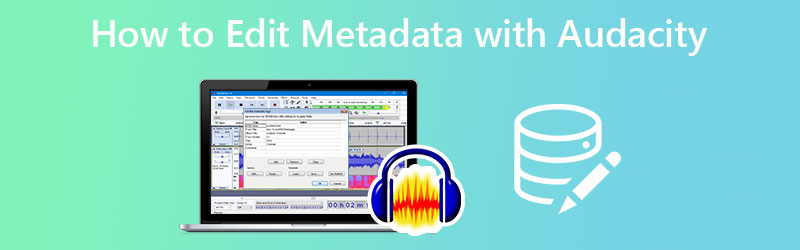
第 1 部分。如何使用 Audacity 編輯元數據
解決元數據標籤不當問題的方法之一是使用 Audacity 等應用程序。通過使用此程序,您可以在歌曲的每個文件中添加缺失的信息。這樣,您的歌曲收藏就會井井有條。另一個好處是,當您的音樂文件具有適當的標籤時,它們將是可搜索的。
您可以使用 Audacity 填充或編輯標籤,包括藝術家姓名、專輯名稱、曲目編號、藝術家、流派和評論。但是,有些不可更改的標籤是您無法控制的。然而,如果您只是編輯它們的值,您可以這樣做。另一方面,這裡有一個關於如何使用 Audacity 元數據編輯器的分步教程:
步驟1。 首先,使用您喜歡的瀏覽器從其官方網站獲取程序。請通過安裝嚮導安裝程序並在您的計算機上啟動它。之後,您可以繞過該工具並熟悉導航和界面。
第2步。 這一次,打開您想要編輯元數據的媒體文件。勾選文件菜單並點擊 打開 選項。您的計算機應該會出現。從這裡,找到並選擇您要修改的音頻文件。
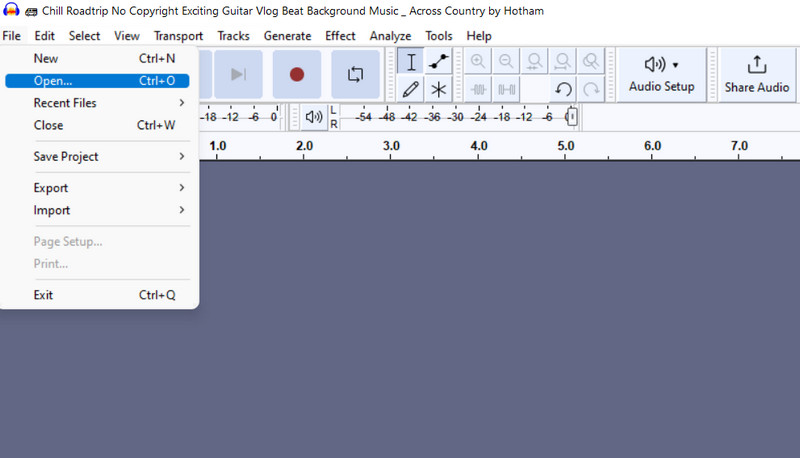
第三步 當您在界面中看到它的頻譜圖時,您將看到音頻文件已成功導入。
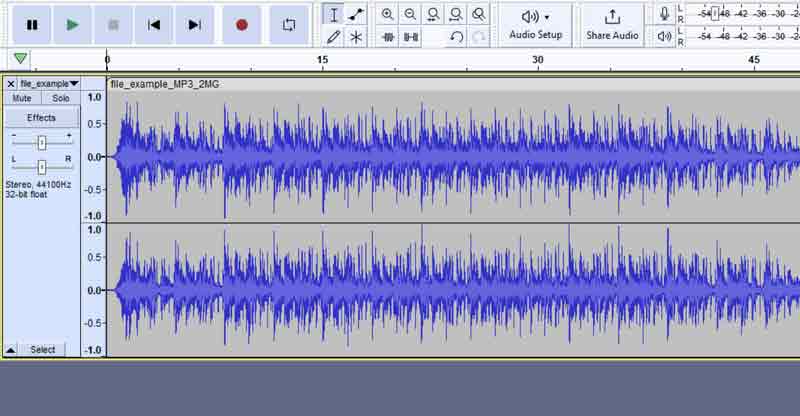
第四步。 此時,轉到 編輯 菜單。然後,您將看到一個選項列表。選擇 元數據 選項並查看 編輯元數據標籤 對話框。
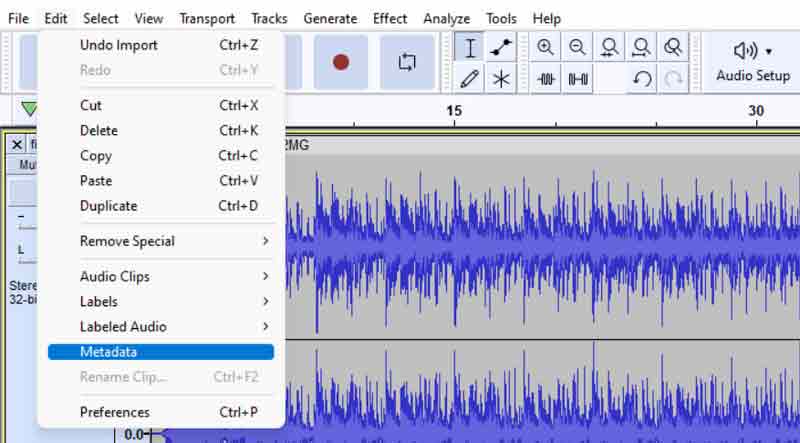
第五步 您可以從對話框中編輯預設標籤或根據需要添加更多標籤。然後,勾選他們的字段以編輯或刪除值。完成後,粉碎 好 按鈕確認更改。
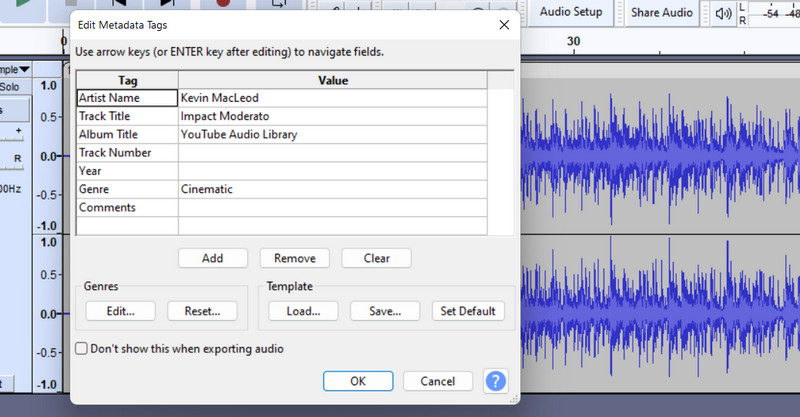
第 2 部分。編輯元數據的絕佳選擇
假設 Audacity 不足以滿足您的要求。你可以選擇一個很好的選擇。 Vidmore視頻轉換 是一個跨平台工具,可讓您快速編輯歌曲的元數據標籤。它同時支持 Mac 和 Windows PC。此外,它使您能夠編輯標題、藝術家、作曲家、流派、年份、評論等等。最重要的是,您可以根據需要添加、刪除或替換專輯封面或封面。
此外,該應用程序支持所有可用的音樂文件格式。因此,您可以以多種格式(如 MP3)來上傳和編輯歌曲的元數據。除此之外,它還提供與音樂相關的功能,包括音頻壓縮器、錄音機、音頻同步器、音量增強器等等。要獲得該工具的實踐經驗,您可以查看下面這個大膽的元數據編輯器替代品的教程。
步驟 1. 下載程序並安裝
首先,通過單擊以下任一按鈕獲取程序 免費下載 鈕扣。確保根據台式計算機的操作系統獲取正確的安裝程序。另外,請及時遵循安裝過程並在之後啟動它。
步驟 2. 訪問媒體元數據編輯器
之後,前往 工具箱 選項卡,這是該程序的主要選項卡之一。從這裡,您將看到一個視頻和音頻相關工具庫。然後,點擊 媒體元數據編輯器 訪問它。
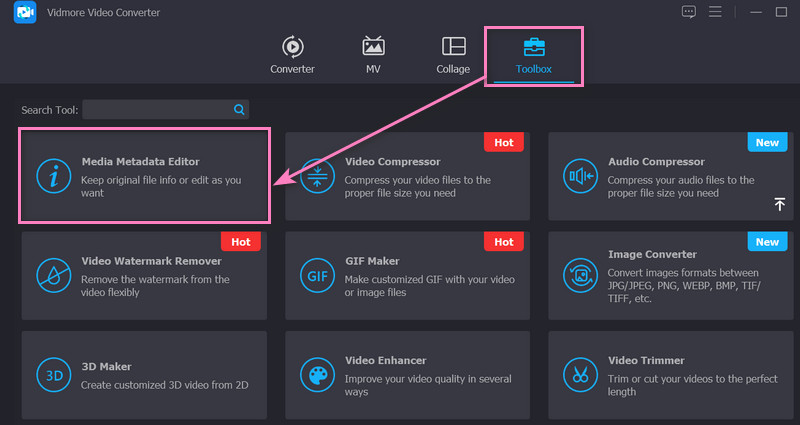
步驟 3. 導入音頻文件
然後,將出現一個對話框。從這裡勾選 加 簽名按鈕提示您的計算機文件夾打開。現在,瀏覽您的文件夾並找到您要修改的音頻。成功添加文件後,它將帶您進入下一個面板以編輯元數據。
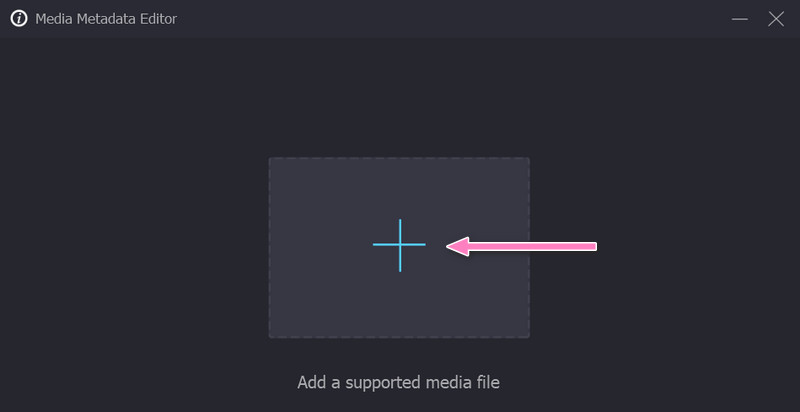
步驟 4. 編輯音頻文件的元數據
您現在可以編輯音頻文件的元數據。勾選某個標籤字段並通過鍵入正確的值或信息開始編輯。您還可以在界面的左側部分添加專輯封面。完成後,點擊 救 界面右下角的按鈕。
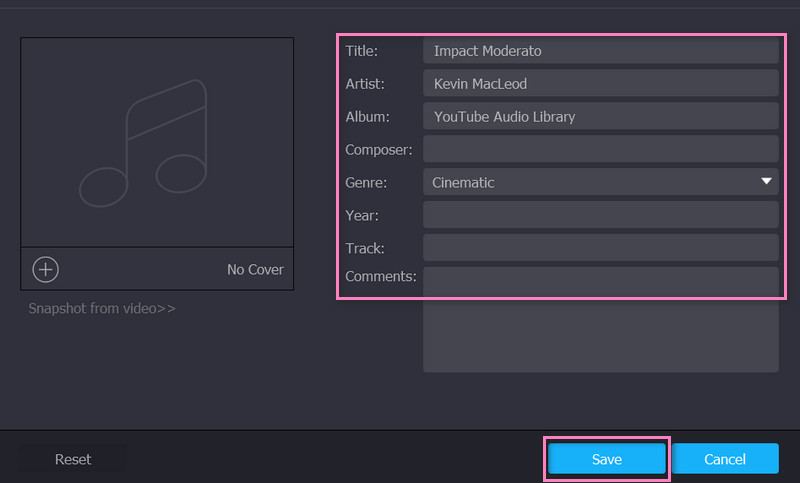
第 3 部分。有關編輯元數據的常見問題解答
我可以使用 Audacity 元數據編輯器編輯專輯封面嗎?
不幸的是,Audacity 無法編輯歌曲的專輯封面或封面。您可能需要使用其他程序來幫助您編輯音頻文件的封面。值得一提的是,您可以使用 Vidmore Video Converter 應用程序來兩全其美。因此,您可以編輯音軌的元數據和專輯封面。
Audacity 是否支持多軌編輯?
Audacity 的優點在於您可以編輯。它支持多軌編輯。也就是說,您可以使用該程序同時編輯多個數字音軌。此外,該工具是多平台的,使其與各種操作系統兼容。
我可以在 Audacity 中導出沒有水印的音頻文件嗎?
由於 Audacity 是一款免費的開源音頻編輯工具,因此它不會在您導出的音頻文件上留下水印。因此,您不必擔心編輯文件後出現水印。
結論
無可否認,Audacity 非常適合編輯音軌。該工具甚至可以幫助您編輯歌曲的媒體元數據,而無需任何復雜的設置。它作為一個 Audacity 元數據編輯器 根據需要添加和編輯音頻標籤。唯一的缺點是您無法上傳每種音頻文件格式。換句話說,它不接受您要編輯的所有音頻格式。



